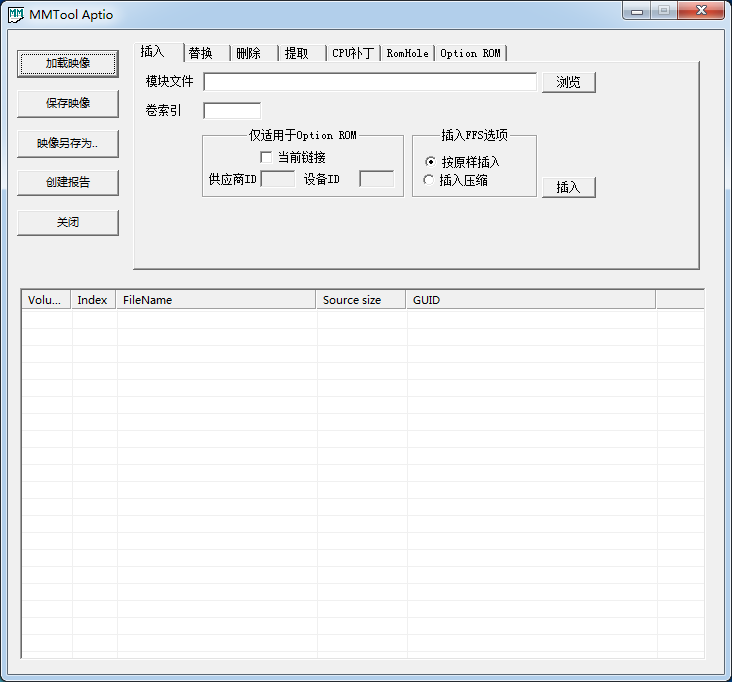
MMTool刷BIOS工具使用教程
准备工作
首先确认你的主板是否支持Ozmosis,理论上AMI的Bios都支持。
下载对应型号的主板BIOS固件,可以用鲁大师等工具查看主板型号,然后去官方网站下载。
U盘一个(FAT32格式),用来刷入固件。
注意事项
1、给主板刷bios是一件风险比较大的操作,所以最好在操作之前先对bios进行备份。
2、如果在刷bios的过程中发现bios刷入失败,千万不要关机,必须先使用保存的bios备份恢复正常后才能够关机,否则有主板报废车风险。
操作步骤
1、上面的准备工作做完了后打开下载好的固件解压出来改后缀名为.ROM 用MMtool加载你的BIOS固件,我这里以映泰H61MLC2主板固件作为演示。
2、加载后点击创建报告,工具会在固件的同目录下生成一个与固件同名的rpt文件。
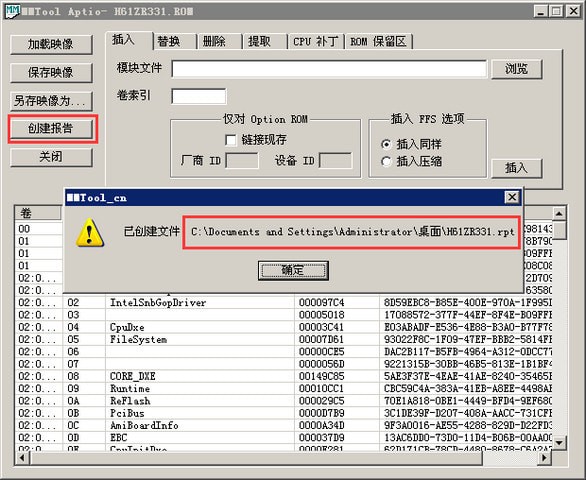
用Notepad++或者用基本打开这个文件找到Firmware Volume : 03的上面以上,看一下Bytes Free 剩余空间,这个数值就是固件可以写入的容量,Ozmosis插入最基本的程序至少需要570kb的空间,我的只有8kb显然不够。

3、可以删除一些不必要的内容来给Ozmosis腾空间。删除FileSystem模块,因为Ozmosis自带了替换这个模块的文件。
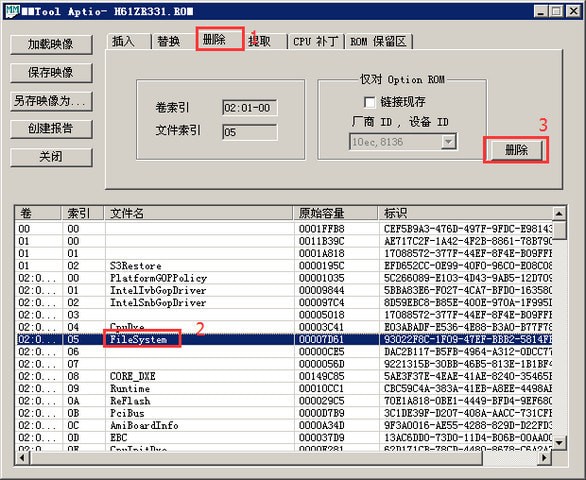
4、压缩CORE_DXE模块。点击提取选取CORE_DXE并以提取解压缩的方式提取出模块文件。
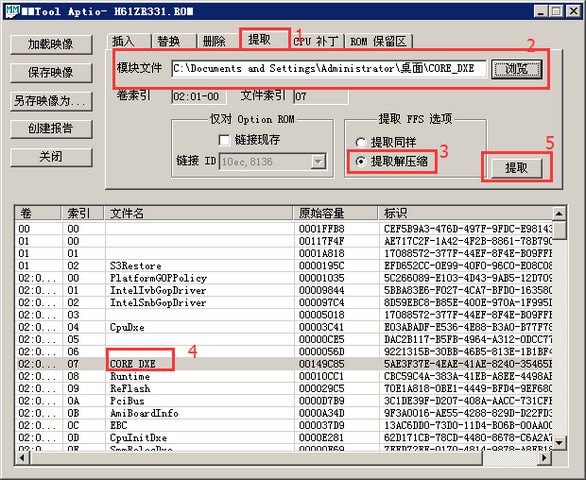
5、点开删除选项,删除掉CORE_DXE
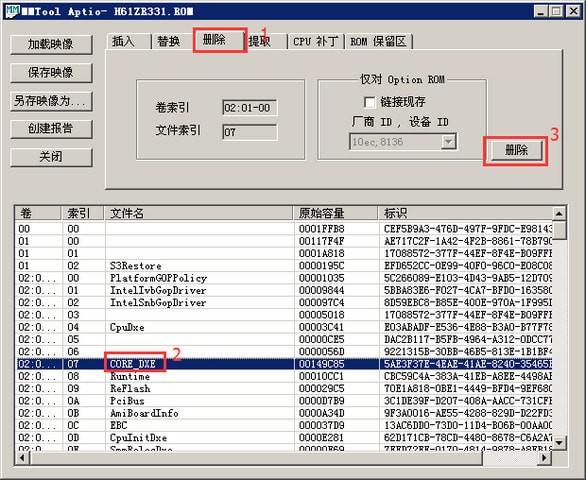
6、点击插入,以插入压缩的方式插入CORE_DXE模块,点击保存固件。
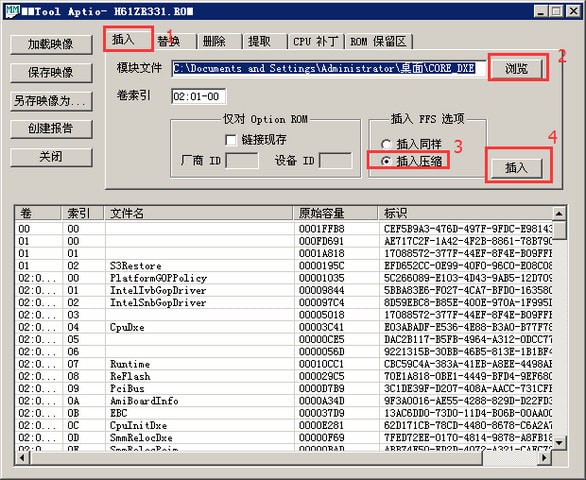
7、再次创建报告查看剩余空间。此时Bytes Free 有1216 KB的剩余空间了。如果你的空间还是不够也可以清理一下不必要的模块。

'TcpDxe' [B1625D3C-9D2D-4E0D-B864-8A763EE4EC50]
'Dhcp4Dxe' [8DD9176E-EE87-4F0E-8A84-3F998311F930]
'Ip4ConfigDxe' [8F9296EF-2880-4659-B857-915A8901BDC8]
'Ip4Dxe' [8F92960F-2880-4659-B857-915A8901BDC8]
'Mtftp4Dxe' [61AFA223-8AC8-4440-9AB5-762B1BF05156]
'Udp4Dxe' [10EE5462-B207-4A4F-ABD8-CB522ECAA3A4]
'Dhcp6Dxe' [8DD9176D-EE87-4F0E-8A84-3F998311F930]
'Ip6Dxe' [8F92960E-2880-4659-B857-915A8901BDC8]
'Mtftp6Dxe' [61AFA251-8AC8-4440-9AB5-762B1BF05156]
'Udp6Dxe' [10EE54AE-B207-4A4F-ABD8-CB522ECAA3A4]
8、插入必要的Ozmosis模块文件。
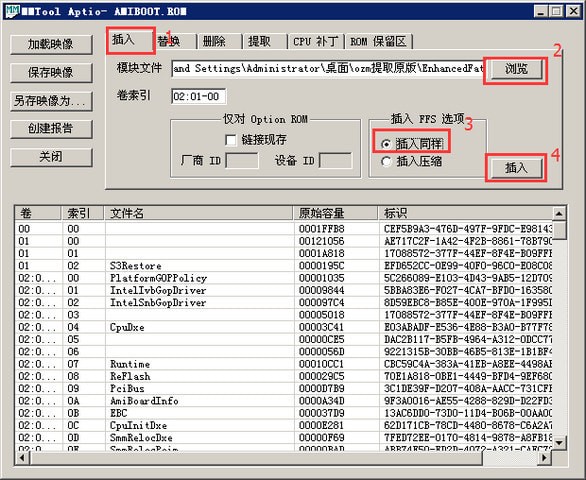
Ozmosis基本模块文件包括一下几个文件
EnhancedFat 用来替换FileSystem 文件
HfsPlus //分区识别驱动
PartitionDxe //识别NTFS分区相关的,如果启动不了再加上这个
Ozmosis //主程序
HermitShellX64 //不是必须的
OzmosisDefaults //是机型及相关序列号参数设定的文件,不是必须文件
SmcEmulatorKext //系统破解补丁
OzmosisBlackTheme //主题不是必须的
下图是我插入的基本文件。

9、点击保存固件,这样就完成了制作工程,接下来就是刷入BIOS了,各个品牌的主板输入的方法也不同,映泰的可以用官方的工具刷入,也可以放在U盘(fat32格式)根目录下,开机按F12来刷入了。
MMTool刷BIOS工具功能介绍
MMtool Aptio中文版直接的即可完成对官方提供的固件进行添加
并且您需要使用的固件,都能到需要使用的官方进行下载
而且下载完成之后固件,可以加载到本软件完成修改
MMtool Aptio中文版也对ROM格式的相关固件支持,而且可以自定义的完成修改
对界面处理的功能支持,而且可以对固件加入新的内容
也对替换的功能支持,对您的设置资源完成替换
MMTool刷BIOS工具软件特色
自定义的完成对您需要的镜像进行加载
也支持对需要使用的映像进行保存
并且支持对映像完成另存为的操作
也能对报告进行快速的创建
插入补丁的数据、提取补丁的数据、删除补丁的数据
对FFS选项进行快速的提取,包括了原样的提取等
